oracle数据库的安装与卸载
实训1 oracle数据库服务器的安装与卸载1

实训1 oracle数据库服务器的安装与卸载
对于一个初学者而言,首先要学会oracle数据库服务器的安装、对数据库服务器安装结果的检查以及数据库的卸载。
另外,数据库服务器的启动和停止也是学习伊始就应该掌握的。
1.实训目的
(1)了解在windows下安装oracle 10g 需要满足的硬件要求。
(2)熟悉oracle 10g在windows下的安装步骤。
(3)熟悉对数据库服务器安装结果的检查。
(4)熟悉oracle数据库的卸载
(5)掌握数据库服务器的启动和停止。
2.实训内容
(1)安装oracle 10g数据库服务器。
(2)检查数据库服务器的安装结果。
(3)利用SQL * PLUS访问数据库。
(4)停止oracle 10g数据库的服务,然后再登录SQL*PLUS;启动oracle 10g数据库的服务,再登录SQL*PLUS。
通过对比,思考数据库服务的作用。
3.实训总结
数据库软件安装启动步骤复杂,要熟练步骤和口令密码,加强练习。
oracle的安装与卸载
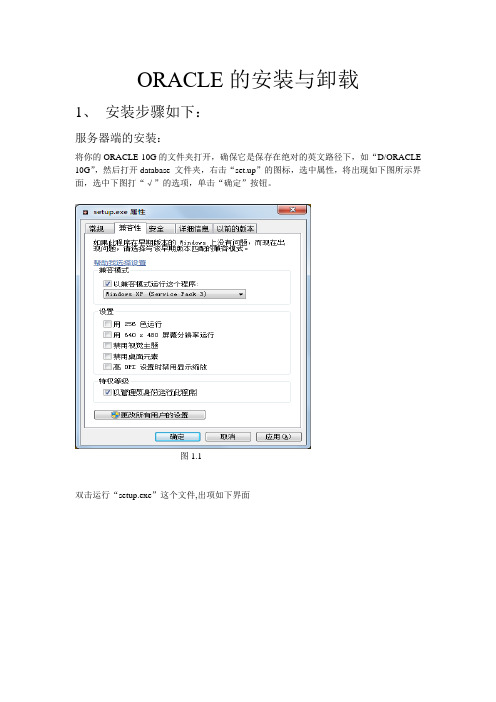
ORACLE的安装与卸载1、安装步骤如下:服务器端的安装:将你的ORACLE 10G的文件夹打开,确保它是保存在绝对的英文路径下,如“D/ORACLE 10G”,然后打开database 文件夹,右击“set.up”的图标,选中属性,将出现如下图所示界面,选中下图打“√”的选项,单击“确定”按钮。
图1.1双击运行“setup.exe”这个文件,出项如下界面图1.2等待………………,将会出现如下界面,你直接把C改为D,或者其他盘,反正最好不是C盘,然后将数据库口令和确认口令都填入“SYS”。
图1.3点击“下一步”,将出现如下界面,在“用户已验证选项前打√”,此时就可能是0个验证,但是如果有1个建议也是不妨碍的,继续下一步。
点击下一步,将出现如下界面,这个过程需要一点时间,请耐心等待。
等待…………后,将出现如下界面再等待………………后,将会出现如下界面图1.7 等待………………后,将会出现如下界面图1.8点击“口令管理”将会出现如下界面,将上面sys 和system 的新口令和确认口令都填入“sys”,再如图所示,将SCOTT 和HR 用户解锁,并将SCOTT的新口令和确认口令都填入“tiger”,将HR的新口令和确认口令填入“hr”。
图1.9单击确定,出现如下界面图1.10 单击确定,将出现如下界面此时服务器端已成功安装,单击“退出”,出现如下界面图1.12单击“是”,现在服务器端彻底安装好了,接下来我们进入客户端的安装。
客户端的安装:回到“ORACLE 10G”文件夹下,打开“client”文件夹,找到“setup.exe”文件,右击选中属性,将出现如下图所示界面,选中下图打“√”的选项。
1.13单击“确定”按钮,将出现如下界面等待…………后,将出现如下界面单击“下一步”,将出现如下界面,选中“管理员”单击“下一步”,将出现如下界面,并将路径改为和服务器端相同的路径。
单击“下一步”,将出现如下界面单击“下一步”,将出现如下界面点击“安装”,将出现如下界面等待………………后,将出现再等待………………后,将出现如下界面图1.22点击“下一步”,将出现如下界面图1.23点击“下一步”,将出现如下界面,将服务名填入“ORCL”。
Oracle数据库卸载跟安装Kevin新
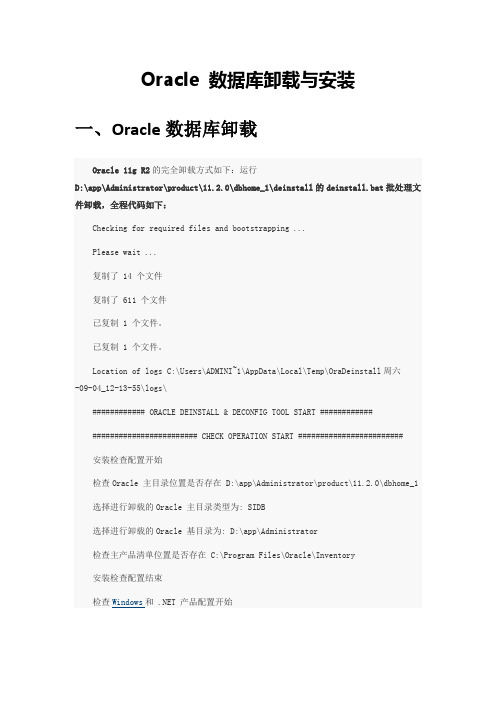
Oracle 数据库卸载与安装一、Oracle数据库卸载Oracle 11g R2的完全卸载方式如下:运行D:\app\Administrator\product\11.2.0\dbhome_1\deinstall的deinstall.bat批处理文件卸载,全程代码如下:Checking for required files and bootstrapping ...Please wait ...复制了 14 个文件复制了 611 个文件已复制 1 个文件。
已复制 1 个文件。
Location of logs C:\Users\ADMINI~1\AppData\Local\Temp\OraDeinstall周六-09-04_12-13-55\logs\############ ORACLE DEINSTALL & DECONFIG TOOL START #################################### CHECK OPERATION START ######################## 安装检查配置开始检查Oracle 主目录位置是否存在 D:\app\Administrator\product\11.2.0\dbhome_1 选择进行卸载的Oracle 主目录类型为: SIDB选择进行卸载的Oracle 基目录为: D:\app\Administrator检查主产品清单位置是否存在 C:\Program Files\Oracle\Inventory安装检查配置结束检查Windows和 .NET 产品配置开始以下Windows和 .NET 产品将从 Oracle 主目录取消配置:,,,ntoledb,oramts检查Windows和 .NET产品配置结束网络配置检查配置开始网络取消配置跟踪文件位置: C:\Users\ADMINI~1\AppData\Local\Temp\OraDeinstall 周六-09-04_12-13-55\logs\netdc_check9099948279725757430.log网络配置检查配置结束数据库检查配置开始数据库取消配置跟踪文件位置:C:\Users\ADMINI~1\AppData\Local\Temp\OraDeinstall周六-09-04_12-13-55\logs\databasedc_check1621612446029651947.log指定值列表作为输入时使用逗号作为分隔符指定在此Oracle主目录中配置的数据库名的列表 [ORCL]:###### 对于数据库 'ORCL' ######单实例数据库数据库的诊断目标位置: D:\APP\ADMINISTRATOR\diag\rdbms\orcl数据库使用的存储类型: FS数据库文件位置:D:\APP\ADMINISTRATOR\ORADATA\ORCL,D:\APP\ADMINISTRATOR\FLASH_RECOVERY_AREA\ORCL 快速恢复区位置: D:\app\Administrator\flash_recovery_area\ORCL数据库 spfile 位置:D:\APP\ADMINISTRATOR\PRODUCT\11.2.0\DBHOME_1\DATABASE\SPFILEORCL.ORA 已自动搜索到数据库ORCL的详细资料。
Oracle10g的安装和卸载
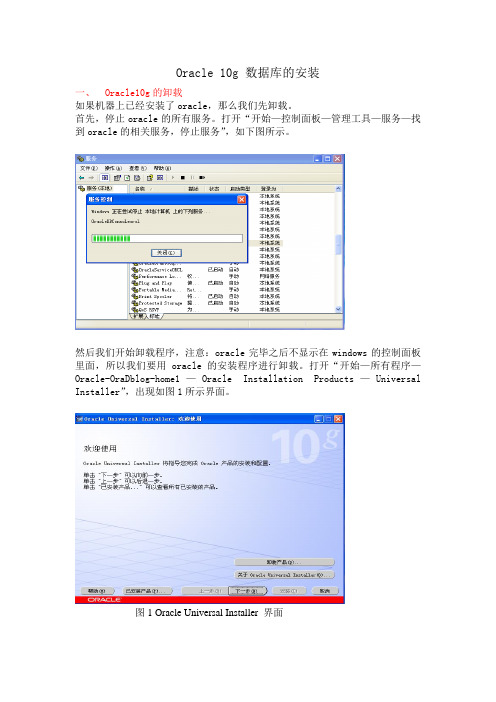
Oracle 10g 数据库的安装一、Oracle10g的卸载如果机器上已经安装了oracle,那么我们先卸载。
首先,停止oracle的所有服务。
打开“开始—控制面板—管理工具—服务—找到oracle的相关服务,停止服务”,如下图所示。
然后我们开始卸载程序,注意:oracle完毕之后不显示在windows的控制面板里面,所以我们要用oracle的安装程序进行卸载。
打开“开始—所有程序—Oracle-OraDblog-home1—Oracle Installation Products—Universal Installer”,出现如图1所示界面。
图1 Oracle Universal Installer 界面点击卸载产品,出现如图2所示的产品清单界面图2 产品清单界面选中oraDb10g_home1选项,点击删除,就开始如图3所示的卸载界面。
图3 卸载界面卸载完成后出现如图4所示卸载完成界面。
单击关闭,返回图1 Oracle Universal Installer 界面,单击取消即可。
查看服务是否卸载干净,如下图所示,可以看到还有三个服务没有清除掉。
如果发现服务还存在没有卸载干净的Oracle服务,推荐一个小的清除oracle服务的工具,srvinstw.exe。
利用此工具移除残留的windows服务。
双击srvinstw.exe,启动卸载服务如下图所示单击【下一步】按钮选中本地服务,单击【下一步】按钮出现如下图所示界面,在服务名下拉框中选中要卸载的Oracle服务,卸载完所有Oracle服务之后,查看控制面板-管理工具-服务中的Oracle服务是否卸载干净。
移除服务成功后,我们还要手工删除物理文件。
删除C:\Program Files中的Oracle文件夹,删除安装指定主目录路径的Oracle文件夹(如果不能删除,重启电脑,然后删除)。
到此,Oracle卸载干净了。
二、安装Oracle10g数据库(高级安装)⑴从Oracle 官方提供的网址上下载Oracle 10g(选择和自己操作系统相对应的版本),或者可以购买Oracle 10g的安装光盘。
数据库oracl安装和卸载
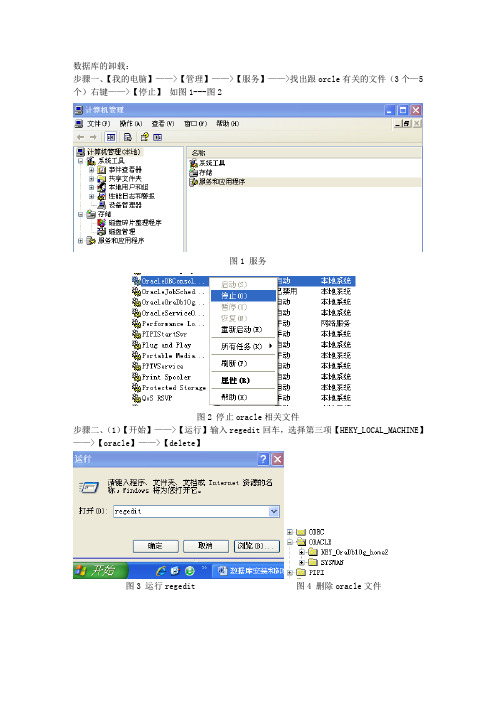
数据库的卸载:步骤一、【我的电脑】——>【管理】——>【服务】——>找出跟orcle有关的文件(3个—5个)右键——>【停止】如图1---图2图1 服务图2 停止oracle相关文件步骤二、(1)【开始】——>【运行】输入regedit回车,选择第三项【HEKY_LOCAL_MACHINE】——>【oracle】——>【delete】图3 运行regedit 图4 删除oracle文件步骤二(2)选择第三项【HEKY_LOCAL_MACHINE】——>【SYSTEM】——>前3项如下图所示:单机【+】——>【services】/【software】——>删除所有oracle有关文件步骤二(3)【delete】——>【HKEY_CLASSES_ROOT\】下所有ORACLE的入口(大约12个),注意以下数据和Oracle相关(约4个)步骤三:(1)、从桌面上、STARTUP(启动)组、程序菜单中,删除所有有关Oracle的组和图标(2)、重启计算机(3)、重起后完全删除Oracle所在安装目录(曾经自己选择的安装目录)和C:\Program Files\Oracle文件夹数据库的安装步骤一:解压安装包,在解压后的文件中找出【datebase】文件夹——>【打开】在XP系统中不需要做任何修改,直接双击打开,但在win7环境下安装时需要修改兼容模式,方法如下:1.运行安装前右键——>【】——> 【属性】:2.勾选“以兼容模式运行这个程序”,右键单机图标——>【以管理员身份运行】XP系统可以直接双击图标。
打开后出现一个命令对话框,不作任何动作——>【等待】。
步骤二:在【选择安装方法中】选择【高级安装】,——>【下一步】具体操作如图:选择企业版,如图:只能修改盘符,如把D:\oracle\product\10.2.0\db_1中的【D】改成其他盘,其他不动【下一步】检查安装条件(网络配置可以用户自己验证)勾选第一项【用户已验证】【下一步】必须选择【仅安装数据库软件】(相当于创建一个Oracle的运行环境)如图所示。
彻底卸载Oracle10g数据库详细操作步骤
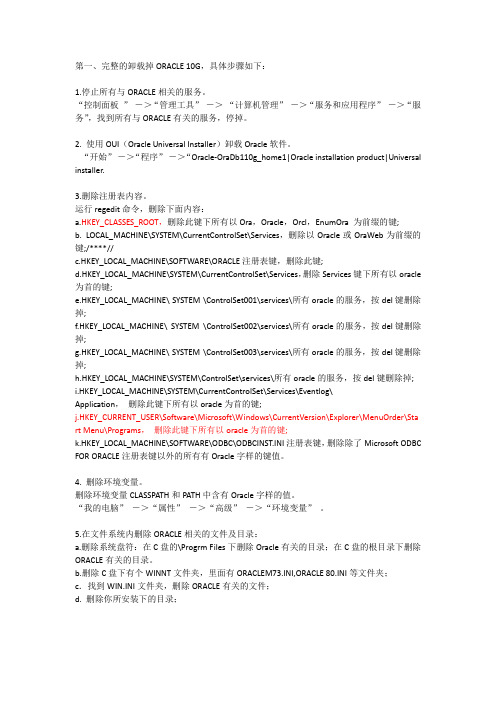
第一、完整的卸载掉ORACLE 10G,具体步骤如下:1.停止所有与ORACLE相关的服务。
“控制面板”->“管理工具”->“计算机管理”->“服务和应用程序”->“服务”,找到所有与ORACLE有关的服务,停掉。
2. 使用OUI(Oracle Universal Installer)卸载Oracle软件。
“开始”->“程序”->“Oracle-OraDb110g_home1|Oracle installation product|Universal installer.3.删除注册表内容。
运行regedit命令,删除下面内容:a.HKEY_CLASSES_ROOT,删除此键下所有以Ora,Oracle,Orcl,EnumOra 为前缀的键;b. LOCAL_MACHINE\SYSTEM\CurrentControlSet\Services,删除以Oracle或OraWeb为前缀的键;/****//c.HKEY_LOCAL_MACHINE\SOFTWARE\ORACLE注册表键,删除此键;d.HKEY_LOCAL_MACHINE\SYSTEM\CurrentControlSet\Services,删除Services键下所有以oracle 为首的键;e.HKEY_LOCAL_MACHINE\ SYSTEM \ControlSet001\services\所有oracle的服务,按del键删除掉;f.HKEY_LOCAL_MACHINE\ SYSTEM \ControlSet002\services\所有oracle的服务,按del键删除掉;g.HKEY_LOCAL_MACHINE\ SYSTEM \ControlSet003\services\所有oracle的服务,按del键删除掉;h.HKEY_LOCAL_MACHINE\SYSTEM\ControlSet\services\所有oracle的服务,按del键删除掉;i.HKEY_LOCAL_MACHINE\SYSTEM\CurrentControlSet\Services\Eventlog\Application,删除此键下所有以oracle为首的键;j.HKEY_CURRENT_USER\Software\Microsoft\Windows\CurrentVersion\Explorer\MenuOrder\Sta rt Menu\Programs,删除此键下所有以oracle为首的键;k.HKEY_LOCAL_MACHINE\SOFTWARE\ODBC\ODBCINST.INI注册表键,删除除了Microsoft ODBC FOR ORACLE注册表键以外的所有有Oracle字样的键值。
oracle数据库的安装与卸载
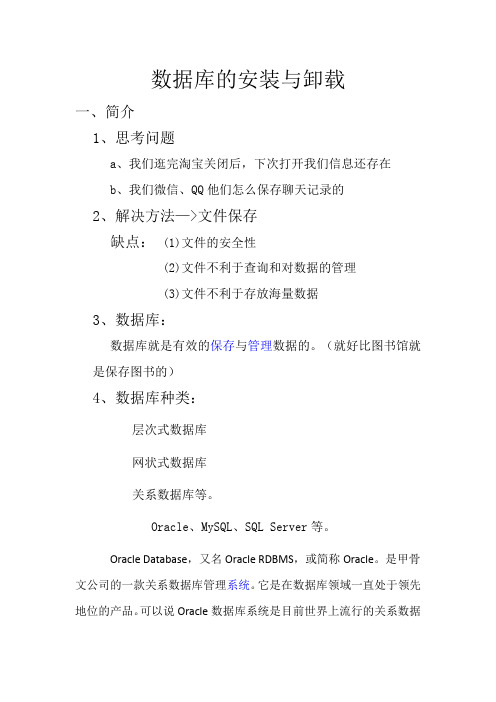
数据库的安装与卸载一、简介1、思考问题a、我们逛完淘宝关闭后,下次打开我们信息还存在b、我们微信、QQ他们怎么保存聊天记录的2、解决方法—>文件保存缺点:(1)文件的安全性(2)文件不利于查询和对数据的管理(3)文件不利于存放海量数据3、数据库:数据库就是有效的保存与管理数据的。
(就好比图书馆就是保存图书的)4、数据库种类:层次式数据库网状式数据库关系数据库等。
Oracle、MySQL、SQL Server等。
Oracle Database,又名Oracle RDBMS,或简称Oracle。
是甲骨文公司的一款关系数据库管理系统。
它是在数据库领域一直处于领先地位的产品。
可以说Oracle数据库系统是目前世界上流行的关系数据库管理系统,系统可移植性好、使用方便、功能强,适用于各类大、中、小、微机环境。
它是一种高效率、可靠性好的适应高吞吐量的数据库解决方案。
二、Oracle安装1、将两个压缩包解压到同一目录下的同一文件夹内,路径名称中不要出现中文,也不要出现空格等不规则字符。
解压完成后,在目录下找到【setup.exe】,双击运行,安装Oracle 11g。
2、配置安全更新:本步可将自己的电子邮件地址填写进去(也可以不填写,只是收到一些没什么用的邮件)。
取消下面的“我希望通过My Oracle Support接受安全更新(W)”。
3、安全选项:直接选择默认创建和配置一个数据库(安装完数据库管理软件后,系统会自动创建一个数据库实例)。
4、系统类:直接选择默认的桌面类就可以了5、典型安装:此步骤为重要步骤。
建议只需要将Oracle基目录更新下,目录路径不要含有中文或其它的特殊字符。
全局数据库名可以默认,口令密码必须要牢记。
(若密码不符合规则可以选择忽略,也可选择重置密码)6、先决条件检查:本步骤安装程序会检查计算机的软硬件系统是否满足安装此Oracle版本的最低要求。
直接下一步即可7、等待安装8、安装成功—>关闭三、Oracle的服务找到Oracle服务:开始—>设置—>控制面板—>管理工具—>服务—>查找所有Oracle服务1、Oracle ORCL VSS Writer Service:Oracle卷映射拷贝写入服务,VSS(Volume Shadow Copy Service)能够让存储基础设备(比如磁盘,阵列等)创建高保真的时间点映像,即映射拷贝(shadow copy)。
oracle_10g安装、使用、卸载教程
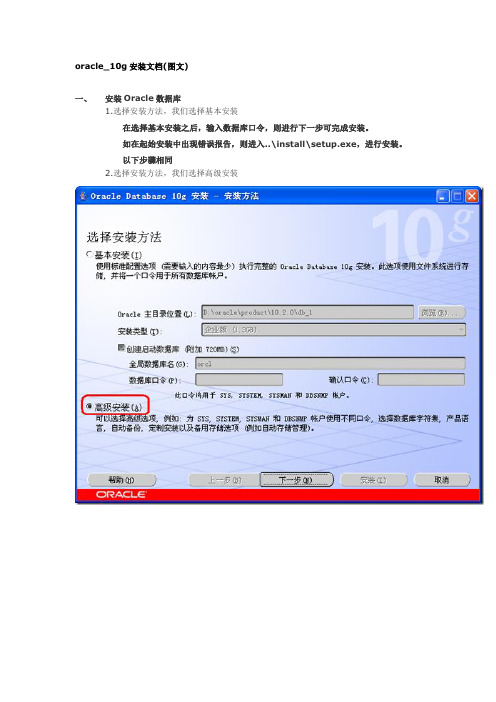
oracle_10g安装文档(图文)一、安装Oracle数据库1.选择安装方法,我们选择基本安装在选择基本安装之后,输入数据库口令,则进行下一步可完成安装。
如在起始安装中出现错误报告,则进入..\install\setup.exe,进行安装。
以下步骤相同2.选择安装方法,我们选择高级安装3.选择安装类型。
选择企业版4.指定安装目录信息,进行下一步,安装程序对系统的安装条件进行检查。
5.选择配置选项,这是我们选择创建数据库。
6.选择数据库配置7.指定数据库配置选项8.选择数据库管理选项,按默认即可。
9.指定数据库存储选项10.指定备份和恢复选项,目前选择不备份。
11.指定数据库方案的口令,为方便这里采用同一密码模式,密码全为:WELCOME。
12.显示安装概,点击安装后开始安装13.安装完成后,打开浏览器输入:http://book:1158/em进入管理登陆界面。
14.安装完成数据库之后,我们要建立一个用户访问账户,在system用户下建立。
1.建立表空间create tablespace TEST datafile 'd:\oracle\TEST.DBF' size 10m;tablespace:表空间的名字datafile ’d:\TEST.dbf':表空间的存储位置size xxx表空间的大小,m单位为兆(M)2.创建用户,并将空间分配给用户create user cf identified by cf default tablespace TEST;解释:create user 用户名identified by 密码default tablespace 表空间名default tablespace:应该定义它的表空间删除用户方式: drop user 用户名cascade 在system用户下可删3.给用户授权创建用户create user userName identified by password default tablespace test;创建用户userName,密码为password 默认表空间test2给用户授权grant dba to cf;--授予DBA权限grant unlimited tablespace to cf;--授予不限制的表空间grant select any table to cf;--授予查询任何表grant select any dictionary to cf;--授予查询任何字典grant dba to cf;grant unlimited tablespace to cf;grant select any table to cf;grant select any dictionary to cf;grant create session,create table,create procedure,create view,unlimitedtablespace to cf;解释:session允许同一个用户在同一个客户机上建立多个同服务器的连接.Table 操作表权限含创建删除procedure操作存储过程权限含创建删除view操作视图权限含创建删除unlimited tablespace:表空间权限4.提交数据操作信息:commit;(最后操作完成后需要提交操作)5.更改连接:conn username/password;(以自己建立的用户进入数据库)Oacle 数据库卸载因为oracle 10g 数据库(包括其程序能文件、数据库文件等)至少会占用800M左右(只算程序文件,不算数据库文件)的磁盘空间、200M左右(服务、进程等)的内存空间。
oracle数据库删除、卸载步骤
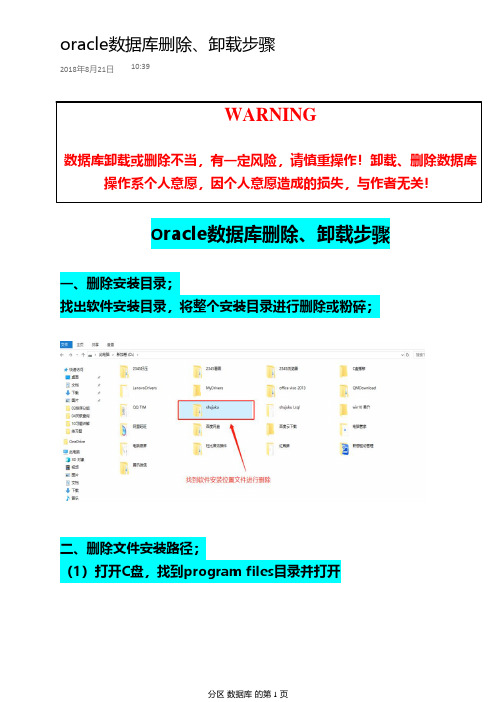
WARNING
数据库卸载或删除不当,有一定风险,请慎重操作!卸载、删除数据库
操作系个人意愿,因个人意愿造成的损失,与作者无关!
O racle数据库删除、卸载步骤
一、删除安装目录;
找出软件安装目录,将整个安装目录进行删除或粉碎;
二、删除文件安装路径;
(1)打开C 盘,找到program files目录并打开
oracle数据库删除、卸载步骤
2018年8月21日10:39
(2)找到oracle文件夹,进行删除或粉碎
三、删除数据库注册表
(1)电脑开始菜单,鼠标右击弹出菜单列表,点击运行
(2)输入regedit并确定运行
(3)打开注册表,按照文件路径:HKEY_LOCAL_MACHNE
\SYSTEM\CurrentControlSet\Servies\Oracle11,删除或粉碎有关Oracle 的文件夹
(1)点击桌面此电脑快捷方式,鼠标右击打开属性
(2)点击高级系统设置
(3)点击高级,打开环境变量
(4)在系统变量中找到Path,进入编辑
完成数据库删除卸载操作
文档有不尽之处,还请指正。
Oracle第2章数据库服务器的安装与卸载

n 打开IE浏览器,在地址栏中输入 http://hostname:port/isqlplus,按回车键, 打开iSQL*Plus的登录界面。
学习改变命运,知 识创造未来
Oracle第2章数据库服务器的安装与卸载
2.3 卸载Oracle 10g产品
p 停止所有Oracle相关的服务 p 卸载Oracle 10g数据库服务器组件 p 手动删除注册表中与Oracle相关的内容。 p 删除Oracle环境变量 p 删除TEMP目录下Oracle相关的文件夹 p 检查“开始”菜单中是否还有Oracle程序组,如果有,则将
Oracle第2章数据库服务器的安装与卸载
安装数据库服务器
学习改变命运,知 识创造未来
Oracle第2章数据库服务器的安装与卸载
安装数据库服务器
学习改变命运,知 识创造未来
Oracle第2章数据库服务器的安装与卸载
2.2 检查数据库服务器的安装结果
p 检查系统服务 p 检查文件体系结构 p 查看Oracle 10g数据库服务器网络配置 p 利用企业管理器,查看数据库信息 p 利用SQL*Plus或iSQL*Plus访问数据库
学习改变命运,知 识创造未来
Oracle第2章数据库服务器的安装与卸载
检查系统服务
学习改变命运,知 识创造未来
Oracle第2章数据库服务器的安装与卸载
检查文件体系结构
学习改变命运,知 识创造未来
Oracle第2章数据库服务器的安装与卸载
查看Oracle10g数据库服务器网络配置
学习改变命运,知 识创造未来
安装数据库服务器
学习改变命运,知 识创造未来
Oracle第2章数据库服务器的安装与卸载
推荐-chap3Oracle数据库服务器的安装与卸载 精品

安装数据库服务器
安装数据库服务器
3.3 数据库服务器安装疑难解析
在安装Oracle时,报告错误“无法读取 C:/Program Files/Oracle/Inventory/ConnectsXML/ comps.xml,丢失某些产品清单信息”。
原因:Inventory目录(Oracle产品的清单目录) 存放已经安装的Oracle组件信息,由Oracle进行 维护,用户不能手动更新该目录及其下的文件。如 果修改了这些信息,OUI将无法确定已经安装的 Oracle产品。
3.4 检查数据库服务器的安装结果
检查安装的数据库服务器产品及相关目录信息 检查系统服务 检查文件体系结构 查看Oracle 10g数据库服务器网络配置 利用企业管理器,查看数据库信息 利用SQL*Plus或iSQL*Plus访问数据库
检查安装的数据库服务器产品及相关目 录信息
检查系统服务
个CPU,则必须在安装数据库服务器之前进行,否则数据库 服务器无法识别新的CPU。 操作系统启动后,检查计算机名称。 检查源文件完整路径,路径中不能包含中文字符。 对服务器进行正确的网络配置。 如果服务器上运行有其他Oracle服务,必须在安装前将它们 全部停止。 如果服务器上运行有以前版本的Oracle数据库,则必须对其 数据进行备份。 决定数据库服务器的创建方式。
第2章 数据库服务器的安装 与卸载
本章内容
2.1安装前准备工作 2.2安装Oracle 9i数据库服务器 2.3数据库服务器安装疑难解析 2.4检查数据库服务器的安装结果 2.5Oracle 10g数据库客户机安装与配置 2.6数据库服务器运行疑难解析 2.7卸载Oracle 10g产品
在已经安装了以前版本的Oracle服务器(如 Oracle 9i)的机器上安装Oracle 10g的过程中, 系统提示“Oracle Home incompatibilities…” (主目录不兼容)。
关于oracle的安装,卸载以及其他注意事项

关于oracle的安装,卸载,以及其他注意事项一.Oracle的安装(整篇文中的红色字体和蓝色字体要注意看看!)(1)((1)要仔细看,如果你按照(1)的步骤,(2)就可以不用看了)首先,需要到oracle的官方网站下载安装软件。
网址是。
鼠标移到DOWNLOADS处,然后选择Oracle Database 11g,点击链接进入,如图:选中Accpet License Agreement单选框,这样,就可以下载安装包了,不然不可以下载。
选择Microsoft Windows 32-bit版本(操作系统是64位的就选择64位的版本),有两个文件,一个是压缩包1,一个压缩包2,都要下载下来,(女生那边有好几个人有安装包,互相拷贝以下,省着再下载,都是我在官网最新下载的,不是水货,哈哈)。
下载完成后,然后同时选中这两个安装包,然后解压到当前文件夹(两个压缩包必须解压到一起才能进行安装,文件夹是database,大小为2.15G),如图所示:解压完成后,进入文件夹,双击setup开始安装(安装之前建议关闭占大内存的程序,内存不够,最后创建数据库的时候启动实例会报内存不足)。
安装之前,会检查机器的基本配置,等待一分钟后即进入安装界面。
如图所示:电子邮件可以不用写,如果当前可以联网,写了邮件后,oracle会定期的给你发有关于oracle最新新闻的电子邮件。
如果没有提供邮箱,会出现一个警示框,可以不管,进入下一步。
我们这里选择创建和配置数据库,这样安装数据库软件和创建数据库一起进行,如果点击第二个,就只是安装数据库软件,不会创建数据库,如果点击第三个,那么是在当前机器上安装了以前的oracle版本,进行升级到11G的安装。
如图所示:我们在笔记本上安装,所以选择桌面类安装。
如图所示:在这里指定你数据库软件安装的目录,还有主目录,以及你数据库创建的位置(数据文件所在的位置),数据库的版本我们选择企业版,大约3.27G,数据库的名字要指定(数据库名默认为orcl,这个要记得),下面为系统最高权限用户sys 指定密码(为了方便记忆我在这里将密码也设为sys),这里密码如果不记得也没有关系,后续我们依然可以使用数据库。
Oracle数据库的安装、卸载及基本配置
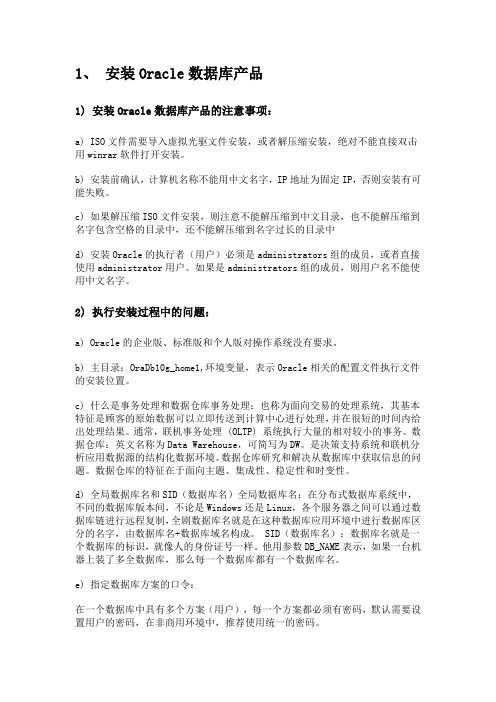
1、安装Oracle数据库产品1) 安装Oracle数据库产品的注意事项:a) ISO文件需要导入虚拟光驱文件安装,或者解压缩安装,绝对不能直接双击用winrar软件打开安装。
b) 安装前确认,计算机名称不能用中文名字,IP地址为固定IP,否则安装有可能失败。
c) 如果解压缩ISO文件安装,则注意不能解压缩到中文目录,也不能解压缩到名字包含空格的目录中,还不能解压缩到名字过长的目录中d) 安装Oracle的执行者(用户)必须是administrators组的成员,或者直接使用administrator用户。
如果是administrators组的成员,则用户名不能使用中文名字。
2) 执行安装过程中的问题:a) Oracle的企业版、标准版和个人版对操作系统没有要求。
b) 主目录:OraDb10g_home1,环境变量,表示Oracle相关的配置文件执行文件的安装位置。
c) 什么是事务处理和数据仓库事务处理:也称为面向交易的处理系统,其基本特征是顾客的原始数据可以立即传送到计算中心进行处理,并在很短的时间内给出处理结果。
通常,联机事务处理 (OLTP) 系统执行大量的相对较小的事务。
数据仓库:英文名称为Data Warehouse,可简写为DW。
是决策支持系统和联机分析应用数据源的结构化数据环境。
数据仓库研究和解决从数据库中获取信息的问题。
数据仓库的特征在于面向主题、集成性、稳定性和时变性。
d) 全局数据库名和SID(数据库名)全局数据库名:在分布式数据库系统中,不同的数据库版本间,不论是Windows还是Linux,各个服务器之间可以通过数据库链进行远程复制,全剧数据库名就是在这种数据库应用环境中进行数据库区分的名字,由数据库名+数据库域名构成。
SID(数据库名):数据库名就是一个数据库的标识,就像人的身份证号一样。
他用参数DB_NAME表示,如果一台机器上装了多全数据库,那么每一个数据库都有一个数据库名。
Oracle第2章数据库服务器的安装与卸载(ppt版)
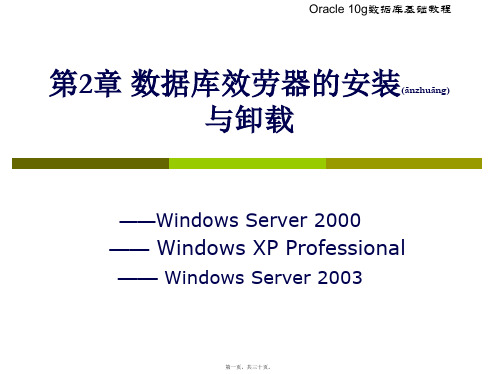
Oracle10g 数据库基础教程
安装 数据库效劳器 (ānzhuāng)
第七页,共三十页。
Oracle10g 数据库基础教程
安装 数据库效劳器 (ānzhuāng)
Байду номын сангаас第八页,共三十页。
Oracle10g 数据库基础教程
安装 数据库效劳器 (ānzhuāng)
第九页,共三十页。
Oracle10g 数据库基础教程
安装 数据库效劳器 (ānzhuāng)
第十页,共三十页。
Oracle10g 数据库基础教程
安装 数据库效劳器 (ānzhuāng)
第十一页,共三十页。
Oracle10g 数据库基础教程
安装 数据库效劳器 (ānzhuāng)
第十二页,共三十页。
Oracle10g 数据库基础教程
第二十七页,共三十页。
Oracle10g 数据库基础教程
2.3 卸载(xièzǎi)Oracle 10g产品
停止(tíngzhǐ)所有Oracle相关的效劳 卸载Oracle 10g数据库效劳器组件 手动删除注册表中与Oracle相关的内容。 删除Oracle环境变量
删除TEMP目录下Oracle相关的文件夹
第二十九页,共三十页。
内容 总结 (nèiróng)
第2章 数据库效劳器的安装与卸载。——Windows Server 2000。Oracle 10g数据库效劳器 的卸载。2.1 安装Oracle 10g数据库效劳器。利用SQL*Plus或iSQL*Plus访问数据库。选择“开 始→所有程序→Oracle - OraDb10g_home1→应用程序开发→SQL Plus〞命令,翻开SQL*Plus 的“登录(dēnɡ lù)〞对话框。2.3 卸载Oracle 10g产品
chap3Oracle数据库服务器的安装与卸载

本章(běn zhānɡ)要求
掌握Oracle9i数据库效力器的装置与配置 掌握Oracle9i数据库效力器装置进程中效果的
处置(chǔzhì) 掌握Oracle9i数据库效力器卸载方法
第三页,共36页。
3.1装置前预备(yùbèi)义务
装置环境需求(xūqiú) 装置预备及本卷须知
第二十八页,共36页。
3.4 反省数据库效力(xiào lì)器的装 置结果
反省装置的数据库效力器产品及相关 (xiāngguān)目录信息
反省系统效力 反省文件体系结构 反省Oracle 10g数据库效力器网络配置 运用企业管理器,反省数据库信息 运用SQL*Plus或iSQL*Plus访问数据库
me)将其删除 重新启动计算机 删除Windows系统装置磁盘中的Program Files\Oracle 目录 删除Oracle装置目录
第三十六页,共36页。
启动iSQL*Plus访问数据库
翻开IE阅读器,在地址栏中输 入 ://hostname:port/isqlplus,按回车键, 翻开iSQL*Plus的登录界面。
第三十五页,共36页。
3.5 卸载(xièzǎi)Oracle 10g产品
中止一切Oracle相关的效力 卸载Oracle 10g数据库效力器组件 手动删除注册表中与Oracle相关的内容。 删除Oracle环境变量 删除TEMP目录下Oracle相关的文件夹 反省〝末尾〞菜单中能否还有Oracle顺序组,假定有,那么(nà
第二十一页,共36页。
装置(zhuāngzhì)数据库效力器
第二十二页,共36页。
装置(zhuāngzhì)数据库效力器
第二十三页,共36页。
Oracle数据库的安装与卸载
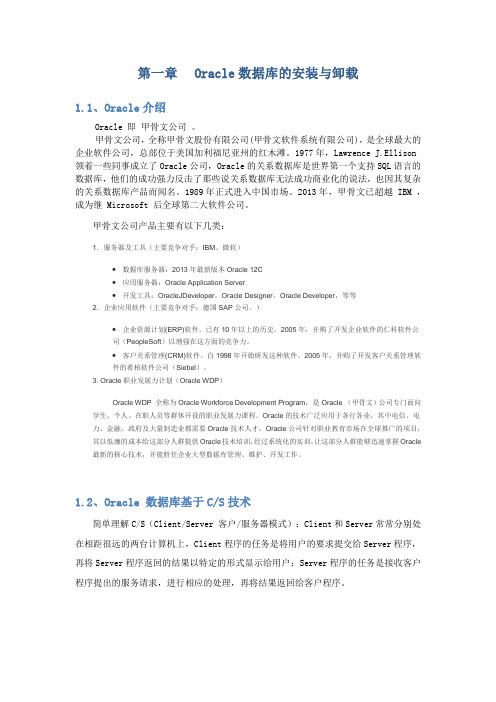
第一章Oracle数据库的安装与卸载1.1、Oracle介绍Oracle 即甲骨文公司。
甲骨文公司,全称甲骨文股份有限公司(甲骨文软件系统有限公司),是全球最大的企业软件公司,总部位于美国加利福尼亚州的红木滩。
1977年,Lawrence J.Ellison 领着一些同事成立了Oracle公司,Oracle的关系数据库是世界第一个支持SQL语言的数据库,他们的成功强力反击了那些说关系数据库无法成功商业化的说法,也因其复杂的关系数据库产品而闻名。
1989年正式进入中国市场。
2013年,甲骨文已超越 IBM ,成为继 Microsoft 后全球第二大软件公司。
甲骨文公司产品主要有以下几类:1.服务器及工具(主要竞争对手:IBM、微软)∙数据库服务器:2013年最新版本Oracle 12C∙应用服务器:Oracle Application Server∙开发工具:OracleJDeveloper,Oracle Designer,Oracle Developer,等等2.企业应用软件(主要竞争对手:德国SAP公司。
)∙企业资源计划(ERP)软件。
已有10年以上的历史。
2005年,并购了开发企业软件的仁科软件公司(PeopleSoft)以增强在这方面的竞争力。
∙客户关系管理(CRM)软件。
自1998年开始研发这种软件。
2005年,并购了开发客户关系管理软件的希柏软件公司(Siebel)。
3. Oracle职业发展力计划(Oracle WDP)Oracle WDP 全称为Oracle Workforce Development Program,是Oracle (甲骨文)公司专门面向学生、个人、在职人员等群体开设的职业发展力课程。
Oracle的技术广泛应用于各行各业,其中电信、电力、金融、政府及大量制造业都需要Oracle技术人才,Oracle公司针对职业教育市场在全球推广的项目,其以低廉的成本给这部分人群提供Oracle技术培训,经过系统化的实训,让这部分人群能够迅速掌握Oracle 最新的核心技术,并能胜任企业大型数据库管理、维护、开发工作。
oracle8.1.7安装和卸载
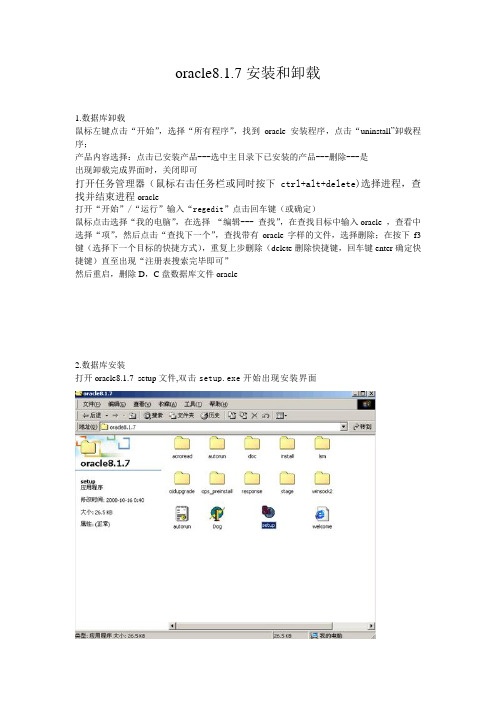
oracle8.1.7安装和卸载1.数据库卸载鼠标左键点击“开始”,选择“所有程序”,找到oracle 安装程序,点击“uninstall ”卸载程序; 产品内容选择:点击已安装产品---选中主目录下已安装的产品---删除---是出现卸载完成界面时,关闭即可 打开任务管理器(鼠标右击任务栏或同时按下ctrl+alt+delete)选择进程,查找并结束进程oracle打开“开始”/“运行”输入“regedit ”点击回车键(或确定)鼠标点击选择“我的电脑”,在选择 “编辑--- 查找”,在查找目标中输入oracle ,查看中选择“项”,然后点击“查找下一个”,查找带有oracle 字样的文件,选择删除;在按下f3键(选择下一个目标的快捷方式),重复上步删除(delete 删除快捷键,回车键enter 确定快捷键)直至出现“注册表搜索完毕即可”然后重启,删除D ,C 盘数据库文件oracle2.数据库安装打开oracle8.1.7_setup 文件,双击setup.exe 开始出现安装界面接着进入安装向导在这一步里是确定安装文件所在路径即安装到本机硬盘所在路径,我们一般选择D盘作为安装路径,选择完成后点“下一步”接着安装程序开始加载必要的安装信息接着出现安装选项。
“Oracle 8i Enterprise Edition 8.1.7.0.0”为数据库主程序,包括管理工具、实用程序和基本的客户机软件等,默认首先安装;第二项为客户端管理工具;第三为服务器端管理工具接着是安装类型的选择。
服务器安装一般按其默认就选“典型”,而客户端安装则需要在这里选择“最小安装”。
按其默认选项点击“下一步”全局数据库名:例如:ORCL是你想要调用的数据库名,而系统标识符(SID),是指唯一在你的网络域中区别于其他数据库的数据库实例名。
输入完成后点“下一步”接着出现的是对要安装的Oracle 版本的一个全局描述,包括前面所做安装选择等。
Oracle安装卸载配置

oracle 安装1.oracle完全卸载删除步骤:1.1 开始->设置->控制面板->管理工具->服务,停止所有Oracle服务。
1.2 开始->程序->Oracle for Windows NT->Oracle Installer, 在右边已安装产品的框中,全部选中,再单击 "删除"按钮,提示"是否删除?"时选择"是",卸装所有Oracle产品。
(以上步骤有时可以省略)1.3 运行regedit,选择HKEY_LOCAL_MACHINE\SOFTWARE\ORACLE,按del键删除这个入口。
1.4 运行regedit,选择HKEY_LOCAL_MACHINE\system\CurrentControlSet\Services,滚动这个列表,删除所有Oracle入口;选择HKEY_LOCAL_MACHINE\system\ControlSet001\Services,滚动这个列表,删除所有Oracle入口;选择HKEY_LOCAL_MACHINE\SYSTEM\ControlSet002\Services,滚动这个列表,删除所有Oracle入口。
1.5 从桌面上、启动组、程序菜单中,删除所有有关Oracle的菜单组和图标。
1.6 重新启动计算机,重起后才能完全删除Oracle所在目录。
1.7 删除与Oracle有关的文件,选择Oracle所在的缺省目录D:\Oracle,删除这个入口目录及所有子目录,并从Windows 2000目录(一般为C:\WINNT)下删除以下文件:ORACLE.INI、oradim80.INI1.8 WIN.INI文件中若有[ORACLE]的标记段,删除该段2. Oracle 安装win7系统下安装Oracle10g:一:通过对安装软件中某些文件的修改使oracle 10g可以与win7兼容。
a)打开“\Oracle 10G \stage\prereq\db\refhost.xml”,向其中添加如下代码并保存。
- 1、下载文档前请自行甄别文档内容的完整性,平台不提供额外的编辑、内容补充、找答案等附加服务。
- 2、"仅部分预览"的文档,不可在线预览部分如存在完整性等问题,可反馈申请退款(可完整预览的文档不适用该条件!)。
- 3、如文档侵犯您的权益,请联系客服反馈,我们会尽快为您处理(人工客服工作时间:9:00-18:30)。
Oracle 官网注册joyceblue@ Jiangbb0712
2 安装oracle数据库
2.1 解压缩
解压缩10202_database_win32,进行解压后的目录双击setup,启动oracle数据库安装程序。
选择安装方法,我们选择高级安装。
2.3安装类型
选择安装类型,选择企业版
制定安装目录信息,点击下一步,安装程序对系统的安装条件进行检查。
2.5配置选项
选择配置选项,这是我们选择创建数据库。
2.6 选择数据库配置
2.7 制定数据库配置选项
2.8 选择数据库管理选项默认即可
2.9 制定数据库存储选项
2.10 备份和恢复选项
目前选择不备份
2.11 数据库方案
制定数据库方案的口令,为方便这里采用同一密码模式,密码全为WELCOME。
2.12 安装
显示安装概要,点击安装后开始安装。
2.13 管理数据库
安装完成后,打开浏览器输入:Http://book:1158/em 进入管理登陆界面。
3 安装oracle数据库客户端
3.1 开始安装
打开oracle客户端安装盘”10201_client_win32”双击setup启动oracle数据库客户端安装程序。
3.2 选择安装类型
选择管理员安装
3.3 指定安装路径
制定oracle客户端的安装路径,其他选项保持默认,等待安装完成。
4 oracle卸载大全
4.1 卸载方法一
1. 开始->设置->控制面板->管理工具->服务结束所有Oracle效劳。
2、开端->程序->Oracle-OraHome81->Oracle Installation Products->Universal Installer卸装所有Oracle产物
3、运行regedit,挑选HKEY_LOCAL_MACHINE\SOFTWARE\ORACLE,按del键删除这个进程。
4、运行regedit,选择HKEY_LOCAL_MACHINE\SYSTEM\CurrentControlSet\Services,转动这个列表,删除所有Oracle进程
5、从桌面上、STARTUP(启动)组、程序菜单中,删除所有关于Oracle的组和图本
6、重新启动计算器,重启后能完整删除Oracle所正在目录
7、删除Oracle有关的文件,选择Oracle的缺省目录C:\Oracle,删除这个目录及所有子目录,并在Windows 2000目录(普通为C:\WINNT)下删除以下组件ORACLE.INI、oradim80.INI
8、WIN.INI文件中如有[ORACLE]的标忘段,删除当段---删除进程
4.2 卸载方式二
1:在服务内里停止所有oracle的服务
2:删除D:\ORACLE文件夹
3:删除C:\Program Files\Oracle文件夹
4:删除启初里面的oracle文件
5:运行regedit,删除HKEY_LOCAL_MACHINE\SOFTWARE\下的ORACLE键
6:运行regedit,删除HKEY_LOCAL_MACHINE\SYSTEM\CurrentControlSet\Services下一切以oracle开头的文件,到如今为止,你仍是能够发觉在服务里另有oracle的服务具有,必需把他删除,不然你再安装oracle时就会呈现什么服务已经具有的差错提醒了!而那些服务是在
HKEY_LOCAL_MACHINE\SYSTEM\CurrentControlSet\Enum\Root下以LEGACY_ORACLE挨头的,并且你按delete删除时系统会提醒您一个搭档!不让您删除!隐降求详细删除法子,win2000的如下:
7:运行regedt32,不是regedit!正在HKEY_LOCAL_MACHINE那页觅到
HKEY_LOCAL_MACHINE\SYSTEM\CurrentControlSet\Enum\Root先选中ROOT,然后面菜双上的平安-权限把本人加加到内里,而且权限设放为完整掌握,肯定后再删除ROOT下所有LEGACY_ORACLE 打头的键,同样的办法也能够把HKEY_LOCAL_MACHINE\SYSTEM\ControlSet001和
HKEY_LOCAL_MACHINE\SYSTEM\ControlSet002两个下面\Enum\Root下一切LEGACY_ORACLE 打头的键删除,重新启动计算机可以发明,服务内里的那些皆出有了!
7:在winXP中就比拟简略了,仍是运止regedit,觅到LEGACY_ORACLE打头的键后右打,选择权限,同样将everyone设放为完齐掌握就可以删除了!删除后重新启动一下便可以了!
8:沉新装置新的oracle吧!SID一样也不会有什么过错的!
5 Oracle新建数据库
以oracle用户运行dbca
5.1 运行
5.2选择数据库选择一般用途
5.3 数据库命名
输入数据库名称:orcl
5.4 管理选项
不选择配置Enterprise manager,
并手工输入sys和system的密码,我这里配置相同的密码,也可以不同。
welcome
5.6设置secure setting,使用默认值
5.7数据文件存放方式
5.8数据库文件存放位置
5.9恢复配置
5.10 database content
5.11参数设置
在配置sga的时候发现gui界面聪明了一些,有几处变化:多了内存分配比例的滚动条
typical分配和custom分配数值相关联
custom分配多了manual选项
5.12参数初始化
5.12 database storage
5.13 create option
5.14创建完毕
确认数据库状态:
PHP code:
[oracle@ractest trace]$ sysdba
SQL*Plus: Release 11.1.0.4.0 - Beta on Thu Jun 28 04:42:32 2007
Copyright (c) 1982, 2007, Oracle. All rights reserved.
Connected to:
Oracle Database 11g Enterprise Edition Release 11.1.0.4.0 - Beta
With the Partitioning, OLAP and Data Mining options
SQL> select * from v$version ;
BANNER
--------------------------------------------------------------------------------。
